重要的數據必須備份,并且必須實時備份,否則一旦出現意外情況,將會給服務器文件安全帶來巨大災難。那么,如何備份服務器文件呢?本文以Windows為例說明服務器文件備份的方法
方法一、通過專門的服務器文件備份軟件來自動備份服務器文件
最簡單的方法肯定是借助于專門的服務器文件備份軟件。目前,國內有很多專門的服務器文件備份系統,可以方便地備份服務器文件。例如有一款“大勢至服務器文件備份自動備份系統”(下載地址:http://www.grabsun.com/filebackup.html),只需要在服務器上安裝之后,就可以自動將服務器上的文件,可以將文件備份到服務器其他磁盤、外接硬盤、其他服務器或NAS等存儲空間,操作極為簡單。具體如下:
1、新增備份配置
點擊“新增配置”按鈕,首先設置備份路徑,選擇源備份路徑和備份目標路徑,并點擊“添加”。如下圖:
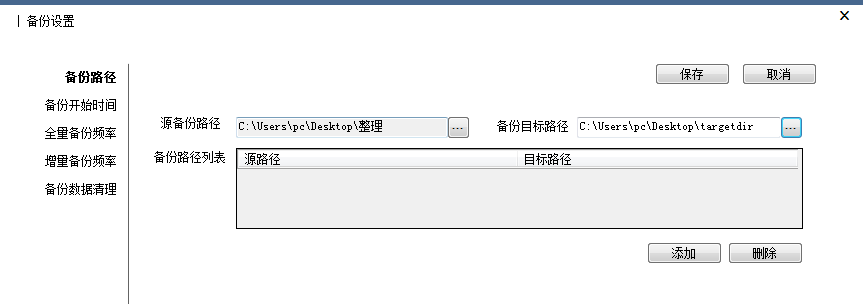
注意:如果備份的目標服務器是網絡路徑,則需要輸入賬戶和密碼,同時也需要手動輸入網絡路徑的IP地址和備份的目標文件夾,如下圖:

如果是域環境,則用戶名輸入的時候,根據權限不同,有時候需要輸入域的名稱。比如域的DNS是dashizhi.com,則輸入用戶名的時候就需要輸入dashizhi/具體用戶名。如下圖:

設置備份開始時間,如下圖:

設置全量備份頻率。“全量備份”是指對某一個時間點上的所有數據或應用進行的一個完全拷貝。實際應用中,通常是指服務器中某個磁盤或者某個文件夾下面的所有文件和數據進行備份。這種備份方式相當于模擬人工將磁盤文件完全復制到另外的存儲空間(磁盤的其他分區、外接移動硬盤、其他服務器、NAS存儲陣列或者私有云等)。這種備份方式可以對全部數據進行保護,一旦源文件丟失可以進行全部還原。但由于“全量備份”每次都是備份全部數據,因此會占用較大的磁盤存儲空間。在本系統中可按天、周、月設置備份頻率,如下圖:

設置增量備份頻率。“增量備份”是指在一次“全量備份”后或上一次增量備份后,以后每次的備份只需備份與前一次相比增加或者被修改的文件。本系統可以按照小時、天、月來設置備份頻率,同時可選擇“增量備份同時單獨備份新增文件”,這樣就會將新增文件本分至一個單獨的文件夾內。如下圖:

設置備份數據清理時間,如下圖:

全部設置完成后,點擊“保存”按鈕,方可真正生效,然后就可以自動備份服務器文件了。
方法二、通過腳本來實現服務器文件自動備份。
首先,新建一個文本文檔,改名為備份SVN.bat
粘貼以下內容:
@echo offecho 本批處理為Ls_man原創echo 更多精彩博文請訪問 http://blog.csdn.net/ls_manecho 或登陸求知域官網 http://www.qqextra.comcolor 0b & clsecho 設置要備份的文件夾...set "pbuf=D:/VisualSVN_Repositories"echo 設置備份文件存放文件夾...set "tbuf=G:/Backup_VisualSVN_Repositories" echo 初始化壓縮程序設置...cd /C:cd C:/Program Files/WinRARset yes=okecho 壓縮程序在C:/Program Files/WinRAR/WinRAR.exe echo 設置備份文件名(以星期幾命名,即備份文件只保存最近一周)...set name=%date%set name=%name:~-3%set name=svn_backup_%name% echo 是否存在同名文件,若存在則刪除同名文件...if exist %tbuf%/%name%.rar del %tbuf%/%name%.rar echo 開始執行壓縮備份...rar a -r -ed -esh %tbuf%/%name%.rar %pbuf%/*.*echo 備份完畢!
新聞熱點
疑難解答